چگونه کامپیوتر خود را روی صفحه عریض تنظیم کنید: موضوعات داغ و راهنمای عملی در اینترنت
اخیراً، موضوع تنظیم صفحه کامپیوتر بحثهای گستردهای را در پلتفرمهای اجتماعی و انجمنهای فناوری بزرگ به راه انداخته است. چه یک کارمند اداری، یک گیمر یا یک متخصص طراحی باشید، نحوه بهینه سازی تنظیمات صفحه نمایش عریض تبدیل به یک تقاضای داغ شده است. این مقاله محتوای داغ 10 روز گذشته را ترکیب می کند تا روش های تنظیم دقیق و مرجع داده های ساختاریافته را در اختیار شما قرار دهد.
1. موجودی موضوعات داغ اخیر
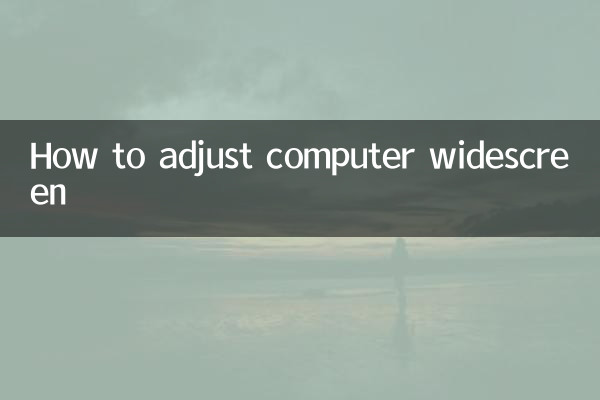
موضوعات زیر موضوعات داغ و داده های حجم جستجو مربوط به "تنظیم صفحه کامپیوتر" در 10 روز گذشته است:
| کلمات کلیدی موضوع | حجم جستجو (متوسط روزانه) | پلتفرم های محبوب |
|---|---|---|
| تنظیمات وضوح صفحه عریض کامپیوتر | 12000 | بایدو، ژیهو |
| مشکل نمایش تمام صفحه بازی | 8500 | تیبا، بیلیبیلی |
| نکات تقسیم صفحه نمایش چند مانیتور | 6800 | Weibo، CSDN |
| روش تنظیم حالت محافظت از چشم | 15000 | Xiaohongshu، Douyin |
2. توضیح دقیق مراحل تنظیم صفحه گسترده کامپیوتر
1. وضوح را تنظیم کنید (به عنوان مثال سیستم ویندوز را در نظر بگیرید)
روی یک فضای خالی روی دسکتاپ کلیک راست کنید ← «تنظیمات نمایش» → مقدار توصیه شده (معمولاً با برچسب «توصیه شده») در منوی کشویی «Resolution» انتخاب کنید.
| اندازه مانیتور | قطعنامه پیشنهادی |
|---|---|
| صفحه نمایش عریض 24 اینچی | 1920×1080 |
| صفحه نمایش 27 اینچی 2K | 2560×1440 |
| صفحه نمایش 32 اینچی 4K | 3840×2160 |
2. مشکل نمایش تمام صفحه بازی را حل کنید
اگر بازی را نمی توان به صورت تمام صفحه نمایش داد، روش های زیر را امتحان کنید:
- "Scale Mode" در کنترل پنل کارت گرافیک را به "Full Screen" تغییر دهید.
- درایور کارت گرافیک را به آخرین نسخه به روز کنید.
- پارامترهای وضوح فایل تنظیمات درون بازی را تنظیم کنید.
3. راه اندازی چند مانیتور تقسیم صفحه نمایش
طرح چند صفحه را می توان از طریق تنظیمات نمایش ویندوز سفارشی کرد:
- شماره مانیتور را شناسایی کنید.
- برای تنظیم موقعیت فیزیکی، نماد صفحه را بکشید.
- تنظیم صفحه اصلی و فرعی و حالت توسعه یافته.
3. حالت حفاظت از چشم و کالیبراسیون رنگ
با توجه به محبوبیت اخیر موضوعات محافظت از چشم، توصیه می شود عملکردهای زیر را فعال کنید:
-حالت شب: کاهش نور آبی (مسیر تنظیم: تنظیمات سیستم → نمایشگر → حالت شب).
-روشنایی خودکار: برخی از مانیتورهای سطح بالا از سنجش نور محیط پشتیبانی می کنند.
-ابزار کالیبراسیون رنگ: از جادوگر رنگی کالیبره مانیتور داخلی ویندوز استفاده کنید.
4. سوالات متداول
س: چرا تصویر پس از تنظیم وضوح تار است؟
پاسخ: ممکن است رزولوشن غیر بومی انتخاب شده باشد یا درایور کارت گرافیک صحیح نصب نشده باشد.
س: اگر نوارهای سیاه در دو طرف مانیتور عریض ظاهر شوند، چه کاری باید انجام دهم؟
A: تنظیمات نسبت تصویر بازی/فیلم را بررسی کنید یا درایور کارت گرافیک را برای تنظیم گزینه مقیاسبندی بهروزرسانی کنید.
خلاصه
تنظیم صحیح تنظیمات صفحه نمایش عریض می تواند تجربه کاربر را به میزان قابل توجهی بهبود بخشد. خواه تنظیمات اصلی وضوح باشد یا عملکرد پیشرفته تقسیم صفحه، می توان آن را از طریق ابزارهای سیستم یا نرم افزارهای شخص ثالث به دست آورد. اگر با مشکلات خاصی مواجه شدید، می توانید برای راه حل های هدفمند به دستورالعمل های سازنده یا بحث های انجمن مراجعه کنید.

جزئیات را بررسی کنید

جزئیات را بررسی کنید